win10ie浏览器在哪里找到 win10电脑上没有ie浏览器怎么办
更新时间:2023-11-24 10:33:34作者:jhuang
随着windows10的推出,微软宣布停止继续支持Internet Explorer(IE)浏览器,并推出了全新的Edge浏览器作为替代品,对于一些习惯于使用IE浏览器的用户来说,这个变化可能会造成一些困扰。win10ie浏览器在哪里找到呢?下面小编就来和大家聊聊win10电脑上没有ie浏览器怎么办这个问题。
win10有没有IE浏览器:
答:win10有ie浏览器。
win10ie浏览器的位置:
路径一:
1、点击“开始”菜单,将计算机系统里面的所有应用都打开。
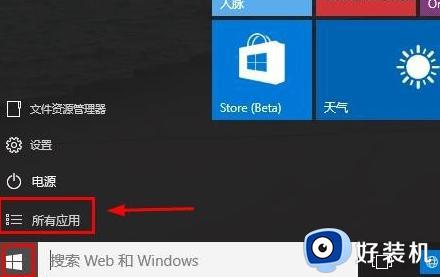
2、滑动找到“Windows附件”,点开它,我们就能看到IE浏览器了。
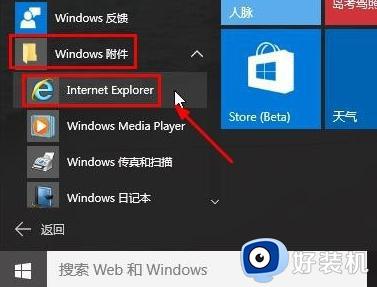
路径二:
依次点击按照“本地磁盘(C:)-program files-internet explorer”的路径展开即可。
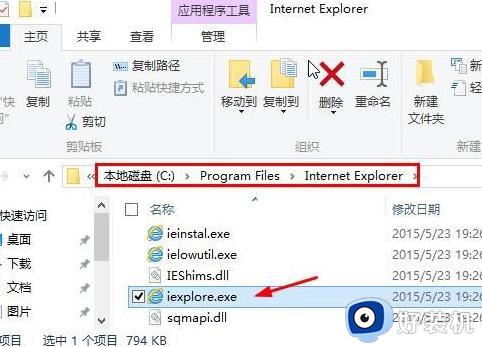
路径三:
1、点击桌面上的“开始”图标,然后再搜索框中输入“控制面板”,找到之后,点击进入。
2、然后我们可以点击“启用”或“关闭”windows功能,勾选游戏“IE浏览器”选项。
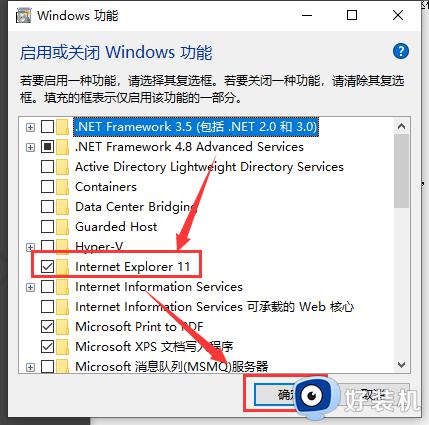
3、然后等待系统的功能调用,成功之后,最后我们点击重启计算机即可。
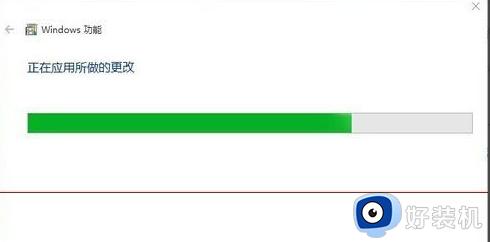

以上就是win10ie浏览器在哪里找到的全部内容,如果没有ie浏览器,可以参考上面的步骤安装,希望能够帮助到大家。
win10ie浏览器在哪里找到 win10电脑上没有ie浏览器怎么办相关教程
- win10ie浏览器不见了的解决方法 win10ie浏览器没了如何修复
- windows10怎么找ie浏览器 快速打开win10IE浏览器的方法
- windows10打开ie浏览器总是跳到edge如何修复 win10ie浏览器自动跳转edge怎么办
- win10ie浏览器图标不见了怎么找 win10ie浏览器不见了如何恢复
- win10电脑ie浏览器闪退怎么办 win10ie浏览器闪退的解决方法
- win10系统IE浏览器假死怎么办 win10IE浏览器假死如何解决
- win10ie浏览器打开位置在哪 win10打开ie浏览器收藏夹位置的方法
- win10ie浏览器出现问题怎么修复 winie浏览器怎么修复问题
- windows10打开ie浏览器总是跳到edge怎么解决 win10ie一打开就跳到edge怎么办
- win10ie自动跳转edge怎么关闭 win10ie自动跳转edge取消设置方法
- win10拼音打字没有预选框怎么办 win10微软拼音打字没有选字框修复方法
- win10你的电脑不能投影到其他屏幕怎么回事 win10电脑提示你的电脑不能投影到其他屏幕如何处理
- win10任务栏没反应怎么办 win10任务栏无响应如何修复
- win10频繁断网重启才能连上怎么回事?win10老是断网需重启如何解决
- win10批量卸载字体的步骤 win10如何批量卸载字体
- win10配置在哪里看 win10配置怎么看
win10教程推荐
- 1 win10亮度调节失效怎么办 win10亮度调节没有反应处理方法
- 2 win10屏幕分辨率被锁定了怎么解除 win10电脑屏幕分辨率被锁定解决方法
- 3 win10怎么看电脑配置和型号 电脑windows10在哪里看配置
- 4 win10内存16g可用8g怎么办 win10内存16g显示只有8g可用完美解决方法
- 5 win10的ipv4怎么设置地址 win10如何设置ipv4地址
- 6 苹果电脑双系统win10启动不了怎么办 苹果双系统进不去win10系统处理方法
- 7 win10更换系统盘如何设置 win10电脑怎么更换系统盘
- 8 win10输入法没了语言栏也消失了怎么回事 win10输入法语言栏不见了如何解决
- 9 win10资源管理器卡死无响应怎么办 win10资源管理器未响应死机处理方法
- 10 win10没有自带游戏怎么办 win10系统自带游戏隐藏了的解决办法
